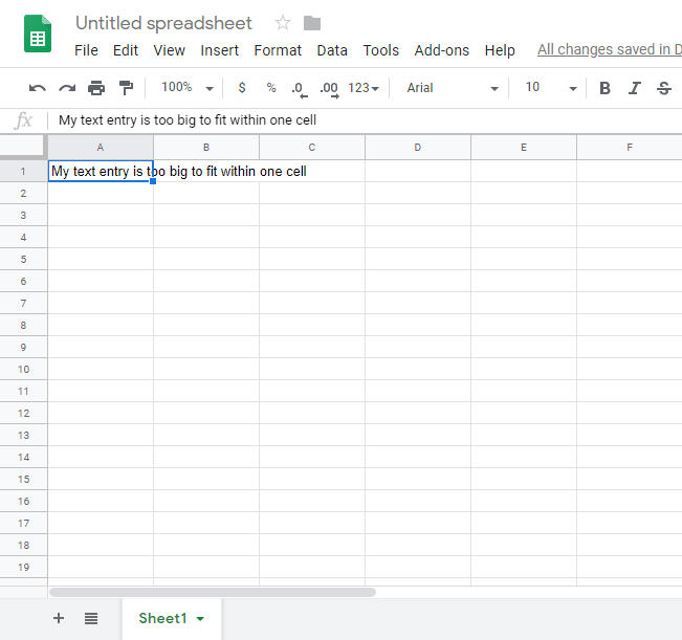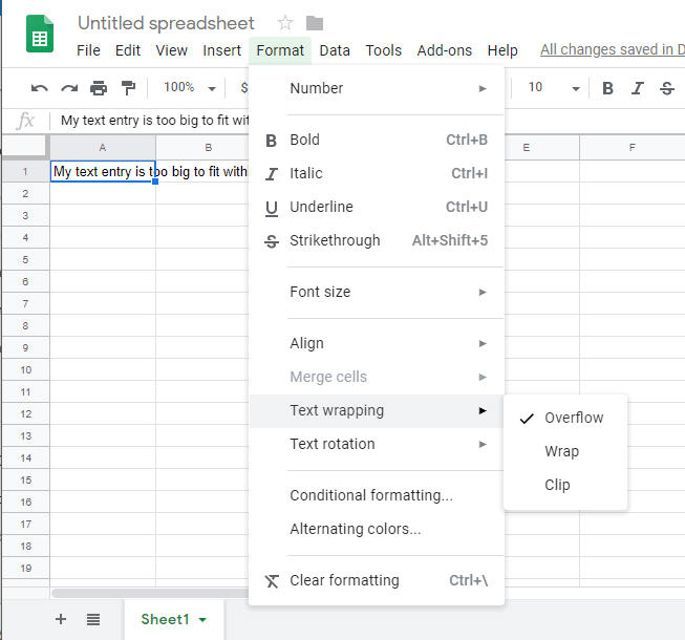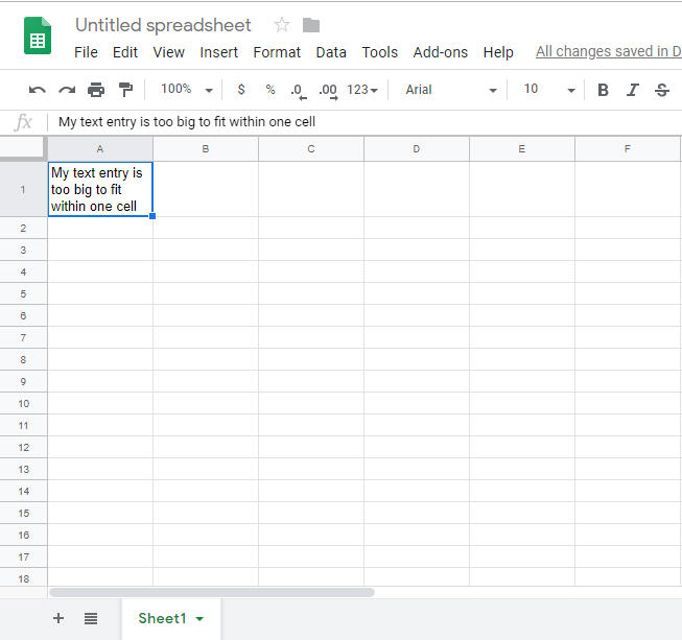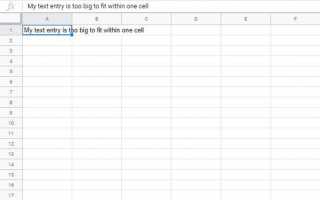При вводе значительного объема текста в ячейку Google Sheets он может перекрывать другие ячейки и столбцы, если не может вписаться в размеры текущей ячейки. В зависимости от ваших настроек, текст может не перекрывать соседние ячейки, а вместо этого обрезаться, делая его практически невидимым, пока вы не нажмете внутри самой ячейки.
Любое из этих действий может оказаться проблематичным, из-за чего ваши таблицы будут выглядеть неаккуратными, а также затруднить их чтение или навигацию. Обтекание текста позволяет вам поддерживать некоторое подобие порядка в вашем документе, гарантируя, что весь текст отображается в нескольких строках в соответствующей ячейке.
Обернуть текст в Google Sheets
Выберите одну или несколько ячеек, содержащих текст, который вы хотите обернуть. Вы также можете выбрать целые столбцы или строки, если хотите.

Чтобы применить перенос текста ко всей электронной таблице, сначала щелкните пустое поле, расположенное на пересечении заголовков столбца A и строки 1. Все ячейки на активном листе теперь должны быть выделены, после чего вы должны выполнить следующие шаги.
Нажми на Формат меню, расположенное в верхней части вкладки браузера Google Sheets.
Когда появится раскрывающееся меню, наведите курсор мыши на Перенос текста вариант.

Теперь будет отображено подменю, содержащее следующие три параметра: перелив, Заворачивать а также клип. Выбрать Заворачивать.

Весь текст в выделенных ячейках теперь должен быть перенесен соответствующим образом. Вы можете отменить эти настройки в любое время, повторив предыдущие шаги и выбрав перелив или же клип.